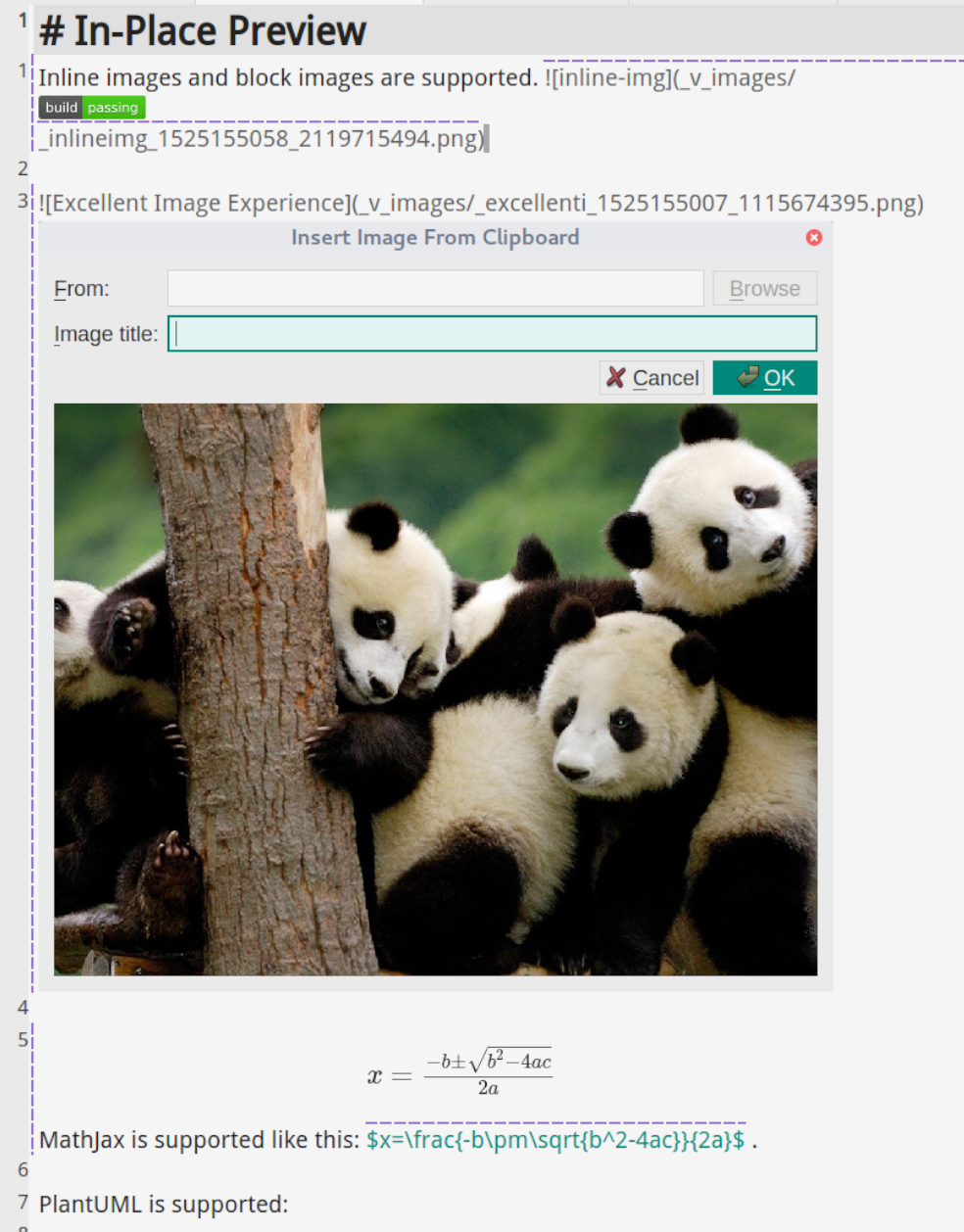VNote to edytor notatek, podobny do VIM, przeznaczony dla systemu Linux. Deweloper zaprojektował aplikację w oparciu o filozofię projektowania zbliżoną do edytora tekstowego VIM, a jej zestaw funkcji jest przyjazny dla programistów oraz zaawansowanych użytkowników, którzy chcą pisać w języku znaczników Markdown. Oto jak zainstalować VNote na wybranym systemie operacyjnym Linux.
Instrukcje instalacji dla Ubuntu / Debian
Twórca aplikacji VNote nie udostępnia pakietu DEB dla systemu Ubuntu Linux i wydaje się, że nie ma planów, aby to zmienić. Jedynym istniejącym natywnym pakietem dla systemu Linux jest RPM dla różnych wersji OpenSUSE. Na szczęście ten pakiet RPM można łatwo przekonwertować na format DEB do użytku w systemie Ubuntu.
Konwersja pakietu VNote RPM rozpoczyna się od pobrania pliku RPM bezpośrednio z Internetu za pomocą polecenia wget w terminalu.
Uwaga: ten proces powinien również działać w systemie Debian Linux.
wget https://provo-mirror.opensuse.org/repositories/home:/Chingyat/openSUSE_Leap_15.1/x86_64/vnote-2.5-lp151.2.1.x86_64.rpm
Po pobraniu pliku RPM z Internetu zainstaluj narzędzie do konwersji pakietów Alien na komputerze z systemem Linux. W systemie Ubuntu użyj następującego polecenia:
Uwaga: potrzebujesz pomocy, aby narzędzie do konwersji pakietów Alien działało na komputerze z systemem Linux? Postępuj zgodnie z naszym przewodnikiem tutaj.
sudo apt install alien
Po zainstalowaniu narzędzia Alien użyj go do wygenerowania instalowalnego pakietu DEB z pliku RPM.
sudo alien -dvc vnote-2.5-lp151.2.1.x86_64.rpm
Wynikiem działania narzędzia Alien będzie pakiet DEB o nazwie „vnote_2.5-1_amd64.deb”. Następnie zainstaluj ten plik na komputerze z systemem Ubuntu za pomocą polecenia dpkg.
sudo dpkg -i vnote_2.5-1_amd64.deb
Teraz musisz zainstalować zależność Qt5, której VNote wymaga do poprawnego działania na Ubuntu.
sudo apt install libqt5webenginewidgets5
Po skonfigurowaniu pakietu „libqt5webenginewidgets5” w systemie Ubuntu aplikacja VNote powinna działać bezbłędnie!
Instrukcje instalacji dla Arch Linux
VNote ma dostępny pakiet instalacyjny Arch Linux AUR. Pakiet ten pobiera i konfiguruje wszystko w przejrzysty sposób, co jest doskonałe, biorąc pod uwagę, że deweloper nie dostarczył natywnego pakietu Arch Linux w sekcji wydania.
Aby aplikacja VNote działała w Arch Linux, należy zainstalować kilka pakietów. Są to „Base-devel” oraz „Git”. Bez nich pakiet AUR nie zbuduje się. Użyj polecenia pacman, aby zainstalować te pakiety.
sudo pacman -S base-devel git
Po zainstalowaniu Git i Base-devel pobierz najnowszy pakiet VNote AUR za pomocą polecenia git clone.
git clone https://aur.archlinux.org/vnote.git
Przenieś sesję terminalową do folderu „vnote” używając polecenia cd.
cd vnote
Zbuduj i zainstaluj VNote na komputerze Arch Linux za pomocą polecenia makepkg.
makepkg -sri
Instrukcje instalacji dla Fedory
Fedora Linux nie jest oficjalnie wspierana przez twórcę VNote, co jest zaskakujące, ponieważ dostępne są oficjalne pakiety dla OpenSUSE, a obie dystrybucje Linuksa używają tego samego formatu pakietów.
Uruchomienie edytora VNote na Fedorze Linux jest dość proste. Aby rozpocząć, otwórz okno terminala i pobierz najnowszy plik pakietu RPM z repozytorium oprogramowania OpenSUSE 15.1 LEAP za pomocą polecenia wget.
wget https://provo-mirror.opensuse.org/repositories/home:/Chingyat/openSUSE_Leap_15.1/x86_64/vnote-2.5-lp151.2.1.x86_64.rpm
Po pobraniu pliku RPM na komputer Fedora zainstaluj go za pomocą polecenia dnf install.
sudo dnf install vnote-2.5-lp151.2.1.x86_64.rpm
Instrukcje instalacji dla OpenSUSE
W systemie OpenSUSE Linux aplikacja VNote jest niezwykle łatwa do zainstalowania, ponieważ istnieją dedykowane repozytoria oprogramowania dla wszystkich bieżących wersji systemu operacyjnego (z wyjątkiem 42.3, z powodu wersji QT).
Aby zainstalować VNote na komputerze z systemem OpenSUSE Linux, postępuj zgodnie z poniższymi instrukcjami.
OpenSUSE Tumbleweed
Aby aplikacja VNote działała na Tumbleweed, przejdź do strony OBS dla VNote i kliknij przycisk „1 Click Install” w sekcji „OpenSUSE Tumbleweed”. Następnie postępuj zgodnie z instrukcjami wyświetlanymi na ekranie w YaST, aby zainstalować VNote.
OpenSUSE 15.1
W przypadku LEAP 15.1 przejdź do strony VNote OBS i przewiń w dół, aż znajdziesz sekcję „OpenSUSE LEAP 15.1”. Następnie kliknij przycisk „1 Click Install” obok jednego z pakietów społeczności, aby skonfigurować oprogramowanie.
Instrukcje instalacji AppImage
Jeśli korzystasz z systemu operacyjnego Linux, który nie obsługuje formatu RPM lub DEB i nie może współpracować z Arch AUR, jedynym sposobem na uruchomienie aplikacji VNote jest pobranie wersji programu AppImage. Aby to zrobić, otwórz okno terminala i użyj polecenia wget, aby pobrać narzędzie poniżej.
wget https://github.com/tamlok/vnote/releases/download/v2.7.2/VNote-2.7.2-x86_64.AppImage
Po zakończeniu pobierania pliku VNote AppImage na komputer z systemem Linux, utwórz nowy folder o nazwie „AppImages” w katalogu domowym, używając polecenia mkdir.
mkdir -p ~/AppImages/
Używając polecenia mv, przenieś plik VNote AppImage do nowo utworzonego folderu „AppImages”.
mv VNote-2.7.2-x86_64.AppImage ~/AppImages/
Gdy plik VNote AppImage znajduje się w folderze „AppImages”, nadszedł czas, aby zaktualizować jego uprawnienia, aby program mógł działać poprawnie.
sudo chmod +x VNote-2.7.2-x86_64.AppImage
Po aktualizacji uprawnień przenieś sesję terminalową do folderu „AppImages” używając polecenia cd.
cd ~/AppImages/
Aby uruchomić VNote AppImage, użyj następującego polecenia w oknie terminala.
./VNote-2.7.2-x86_64.AppImage
Alternatywnie, aby uruchomić VNote bez terminala, otwórz menedżera plików w systemie Linux, przejdź do folderu „AppImages” i dwukrotnie kliknij ikonę aplikacji VNote. Możesz również uruchomić program, klikając prawym przyciskiem myszy i wybierając „Uruchom” lub „Otwórz”, jeśli menedżer plików to obsługuje.
newsblog.pl
Maciej – redaktor, pasjonat technologii i samozwańczy pogromca błędów w systemie Windows. Zna Linuxa lepiej niż własną lodówkę, a kawa to jego główne źródło zasilania. Pisze, testuje, naprawia – i czasem nawet wyłącza i włącza ponownie. W wolnych chwilach udaje, że odpoczywa, ale i tak kończy z laptopem na kolanach.